
Se usi il computer per molto tempo,con esso, prima o poi avrai applicazioni che, di fatto, non servono. Occupano solo spazio libero su disco e non servono. La soluzione più ottimale sarebbe rimuoverli. Ma per un utente inesperto, questo compito può essere difficile. Pertanto, questo articolo presenterà i modi più popolari su come disinstallare le applicazioni su Windows 10. E alla fine, puoi scegliere il migliore per te.
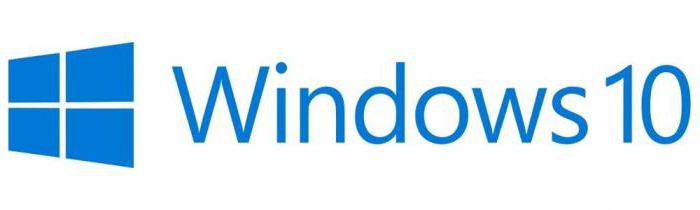
Prima della storia su come su "Windows 10"disinstallare le applicazioni, vale la pena fare un'osservazione e dire che molti utenti eseguono questa operazione in modo assolutamente errato. Prendono ed eliminano semplicemente la cartella del programma. Ma il fatto è che durante l'installazione, selezioni solo la cartella in cui verranno posizionati i componenti principali con il file eseguibile. Tuttavia, il programma di installazione decomprime una serie di altri file, distribuendoli in tutto lo spazio su disco. Ecco perché questo metodo non può essere utilizzato. Dopotutto, nel tempo, il computer si ostruirà e peggiorerà.
Bene, ora passiamo direttamente a comeSu Windows 10, disinstalla correttamente le applicazioni. Di seguito sono riportati cinque modi più o meno diversi tra loro. Pertanto, ti consigliamo di leggere l'articolo fino alla fine per determinare quello più adatto.
Senza allontanarsi dal tema della cancellazione impropriaprogrammi, vale la pena presentare immediatamente un modo per disinstallare correttamente. Quando si installano i programmi, si specifica la cartella sul disco in cui verrà installato. Questa cartella contiene non solo i componenti che garantiscono il funzionamento del programma, ma anche il file che permette di rimuovere completamente il programma dal computer. Niente di complicato. Si tratta di come eliminare le applicazioni su Windows 10 utilizzando questo file, e ora parleremo.

Così. Questo file è chiamato disinstallazione.A volte può avere un nome diverso, ma non differisce molto da quello originale. Quindi non sarà difficile riconoscerlo. Almeno un'icona può fungere da punto di riferimento, molto spesso è uguale al programma stesso.
Se hai dimenticato quale cartella hai installatoc'è un ottimo modo per trovarlo, perché è qui che si trova il file di cui abbiamo bisogno. A tale scopo, fare clic con il pulsante destro del mouse (RMB) sul collegamento del programma situato sul desktop. Oppure nel menu "Start" e nel menu contestuale selezionare "Posizione file". Si aprirà una cartella in cui è possibile trovare la disinstallazione. Niente di complicato di nuovo.
Dopo che è stato detto come trovare il giustofile, puoi procedere direttamente a come rimuovere l'applicazione su "Windows 10" utilizzandolo. E questo viene fatto in modo molto semplice. Hai solo bisogno di eseguire questo file e accettare di rimuovere l'applicazione. Successivamente, inizierà il processo di disinstallazione, a seguito del quale tutti i file di programma verranno cancellati dal computer.
Se per qualche motivo non ci sei riuscitodisinstallare il programma nel modo precedente, è possibile utilizzare il secondo. Elimina la necessità di cercare la cartella in cui è stato installato il programma. Ora parleremo di come rimuovere un'applicazione da un computer Windows 10 utilizzando una speciale utility integrata.
Si chiama Programmi e funzionalità e dobbiamo prima aprirlo. Questo viene fatto tramite il "Pannello di controllo", quindi apriamolo prima:

Ora nel pannello dobbiamo trovare lo stessoutilità. È più facile farlo se la visualizzazione delle icone è impostata su "Icone grandi". In caso contrario, fare clic sull'elenco a discesa situato nell'angolo in alto a destra della finestra e selezionare l'elemento appropriato. Quindi trova e apri l'utilità Programmi e funzionalità.
Nella finestra che appare, vedrai un elenco di tutti i programmi installati sul tuo computer. Ora diamo un'occhiata a come rimuovere completamente un'applicazione da Windows 10 utilizzando questa utility.

Questo aprirà la finestra del programma di disinstallazione. Eseguire le azioni rimanenti in base alle raccomandazioni del programma di disinstallazione.
In modo simile, puoi rimuovere le applicazioni dal tuo computer utilizzando un'utilità speciale situata nelle impostazioni di sistema. È di lei che ora parleremo.
Innanzitutto, è necessario aprire l'utilità, per fare ciò, eseguire le seguenti operazioni:
Ora sei nel posto giusto. Il processo di disinstallazione è quasi uguale a quello presentato nell'utilità Programmi e funzionalità. È il prossimo:

Dopodiché, il programma di disinstallazione verrà avviato allo stesso modo.programma e, seguendo le istruzioni, è possibile cancellare il programma dal disco. A proposito, se ti stai chiedendo come rimuovere le applicazioni dall'archivio di Windows 10, puoi farlo in questo modo. Basta trovare nell'elenco il programma installato in precedenza e disinstallarlo seguendo le istruzioni.
Se tutti i metodi di cui sopra non hanno funzionato per teoppure stai riscontrando difficoltà nella loro esecuzione, puoi utilizzare l'apposito programma iObit Uninstaller. Che devi prima scaricare e installare sul tuo computer.

Ora ti diremo come rimuovere i programmi dal tuo computer in questo modo:
Come puoi vedere, questo metodo non è molto diverso daprecedente. Tutto è quasi esattamente lo stesso. Tuttavia, vale la pena notare che questo programma è in grado di rilevare più software sul computer per la sua successiva rimozione.
Infine, parliamo di come rimuovereapplicazioni Windows 10 integrate. Sfortunatamente, ciò richiederà il ricorso all'utilità PowerShell, con cui per molti utenti sembrerà piuttosto difficile lavorare. Tuttavia, utilizzando le istruzioni, tutti possono rimuovere le applicazioni del sistema operativo standard.
Dopo le manipolazioni eseguite, il programma verrà eliminato. Non preoccuparti.
Quindi abbiamo scoperto cinque modi per disinstallare un programma in Windows 10. Alcuni ti sembreranno più difficili, altri più facili. Ma sta a te scegliere quale usare.


























